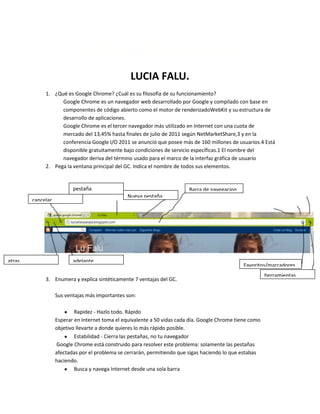
Trabajo práctico 6 lucia
- 1. TRABAJO PRACTICO N°6<br />LUCIA FALU.<br />¿Qué es Google Chrome? ¿Cuál es su filosofía de su funcionamiento?<br />Google Chrome es un navegador web desarrollado por Google y compilado con base en componentes de código abierto como el motor de renderizado WebKit y su estructura de desarrollo de aplicaciones.<br />Google Chrome es el tercer navegador más utilizado en Internet con una cuota de mercado del 13,45% hasta finales de julio de 2011 según NetMarketShare,3 y en la conferencia Google I/O 2011 se anunció que posee más de 160 millones de usuarios.4 Está disponible gratuitamente bajo condiciones de servicio específicas.1 El nombre del navegador deriva del término usado para el marco de la interfaz gráfica de usuario<br />Pega la ventana principal del GC. Indica el nombre de todos sus elementos.<br />59626598425pestaña00pestaña3415665118110Barra de navegacion00Barra de navegacion1920240280035Nueva pestaña00Nueva pestaña<br />47396401633220Favoritos/marcadores00Favoritos/marcadores52444651880870herramientas00herramientas5962651528445adelante00adelante-9848851528445atras00atras-39433552070cancelar00cancelar<br />Enumera y explica sintéticamente 7 ventajas del GC.<br />Sus ventajas más importantes son:<br />Rapidez - Hazlo todo. Rápido<br />Esperar en Internet toma el equivalente a 50 vidas cada día. Google Chrome tiene como objetivo llevarte a donde quieres lo más rápido posible.<br />Estabilidad - Cierra las pestañas, no tu navegador<br /> Google Chrome está construido para resolver este problema: solamente las pestañas afectadas por el problema se cerrarán, permitiendo que sigas haciendo lo que estabas haciendo.<br />Busca y navega Internet desde una sola barra<br />Google Chrome hace que las búsquedas en Internet sean más sencillas, ve las páginas que has visitado, marca páginas nuevas todo desde la barra de direcciones. Simplemente comienza a escribir- ya sea que estés buscando, tratando de recordar una página que visitaste con anterioridad o no sepas la dirección específica para la página que estás tratando de encontrar- y Google Chrome la encontrará para ti.<br />Mantente en control - Utiliza las opciones de ajuste de Google Chrome para proteger tu privacidad en línea<br />Con Google Chrome es fácil tomar el control de tu historia de navegación: puedes ver, revisitar páginas y editar tu historial de navegación. Para navegar la web sin guardar un registro en tu computadora, haz click en el menú de la página y selecciona quot; nueva página incógnitaquot; . En la ventana de incógnito podrás acceder a tu historia previa pero nada de lo que hagas durante esta sesión será guardado en Google Chrome una vez que hayas cerrado dicha ventana.<br />Hazlo tuyo - Google Chrome es de código abierto<br />Esto quiere decir que cualquiera puede utilizar el código existente detrás de Google Chrome para crear su propio browser. Esperamos que las innovaciones realizadas a Google Chrome ayudarán a otros navegadores, y que la comunidad de Internet contribuirá al código para así ayudar a que Google Chrome mejore. Google Chrome es la contribución de Google a la tecnología de los navegadores.<br />Enumera los elementos de la ventana principal del GC y explica sintéticamente cada uno.<br />Barra de navegación: se escribe la paginja de internet a la cual se desa ingresar.<br />Favoritos/marcadores: paginas favoritas.<br />Nueva pestaña: un nuevo inicio de google chrome. Permite abrir dos o mas paginal al mismo tiempo.<br />Pestaña<br />Atrás/adelante: permite volver a los pasos anteriores y luedo a los posteriores<br />Cerrar/minimizar<br />Herramientas : sirve para editar y controlar el google chrome.<br />¿Para qué utilizas este botón ?<br />Sirve para editar, conoser y controlar tu google chrome.<br />¿Para qué utilizas este botón ?<br />Para guardar en favoritos o carpetas tus paginas favoritas<br />7. Explica sintéticamente la función de cada una de las opciones del menú (excepto las últimas 3)<br />Historial: muestra todas las páginas usadas anteriormente.Descargas: muestra todas las descargas anteriormente realizadas.Eliminar datos de navegación: elimina todos los datos anteriormente linkeados.Opciones: muestra diversas opciones para establecer en tu google chrome.Acerca de Google Chrome: instrucciones y ayuda para saber usar esta página.<br />8. Explica sintéticamente la función de las sigtes. opciones del menú Opciones - Básico:<br />-Cada vez que se entra en google chrome, acceder automáticamente a la pagina de inicio del GC.-Sirve para restaurar las ultimas paginas usadas una vez cerrado el GC.-Abrir en pestañas tus paginas favoritas cada vez que abrimos el GC.-Confirmar la opción de establecer pestañas en la pantalla.-Abrir tu pagina favorita apenas abras el GC.<br />9. Explica sintéticamente la función de las sigtes opciones del menú Opciones - Cosas Personales:<br />-Sincronización: es una opción para sincronizar la barra de marcadores de su propia computadora con otra.<br />-Contraseñas: Es una opción para que se guarden o no las contraseñas usadas en le google chorme.<br />-Autocompletar: Completa las palabras automáticamente.<br />-Temas: Para cambiar el fondo de la pagina, etc.<br />10. ¿Cómo modificas el tema o imagen de fondo del GC?<br />En la opción TEMAS que explique previamente.<br />Se presiona el botón conseguir temas> se elije el tema deseado>se presiona instalar. <br />11. ¿Cómo configuras la sincronización de tu GC?<br />Los cambios de tu configuración que realices en un ordenador se reflejarán automáticamente en otros ordenadores en los que hayas habilitado la función de sincronización.<br />12. Indica el nombre y la función de los sigtes. Elementos de la ventana principal del mozilla firefox<br />37204651905000011296651905000 pestañabarra de google<br />21012151530350036766522923500272034022923500-1333554356000 menufavoritos actualizar<br />13. Indica el nombre y la función de cada uno de los sigtes. botones de la barra de herramientas que se<br />3806190230505muestra a continuación:barra de google<br />-2266315316865-2637790316865-3295015269239-5257166316865-5476240316865-23241010985500<br />Atrás. favoritos<br /> Adelante Recargar la pagina<br /> Link<br />14. Explica sintéticamente la función de la pestañas General,Contenido, Privacidad y Sync.<br />General:<br />Contenido:<br />Privacidad:<br />Sync:<br />15. ¿Cómo modificas el lugar de descarga de tus archivos?<br />